Одним из наиболее часто задаваемых вопросов от коллег, которые хотят начать работать онлайн, это “Как ты работаешь с учебниками и учебными материалами?”. Я уже рассказывала о том, как использовать онлайн доску Miro для организации учебных материалов и создания онлайн игр, а сегодня хочу поделиться опытом работы с Kami.
Что такое Kami?
Kami — это приложение для аннотации книг и pdf-документов.
Зачем оно нам нужно?
Для того, чтобы заменить классические ручку и карандаш, и перевести работу с учебником в онлайн формат. При помощи Kami и вы, и студент сможете комментировать, выделять, рисовать, писать в учебнике, при чем сможете это делать синхронно в одном документе как во время занятия, так и вне урока (студент может выполнять домашнее задание прямо там, а вы — проверять).
Дорого?
В Kami есть несколько тарифных планов, но есть и бесплатный, которого вполне хватает для индивидуальной работы со студентами.
Как работать в Kami со студентами?
Для начала, нужно зарегистрироваться (можно зайти через свой Google аккаунт). Далее, загружаете нужный документ со своего компьютера или с Google диска.
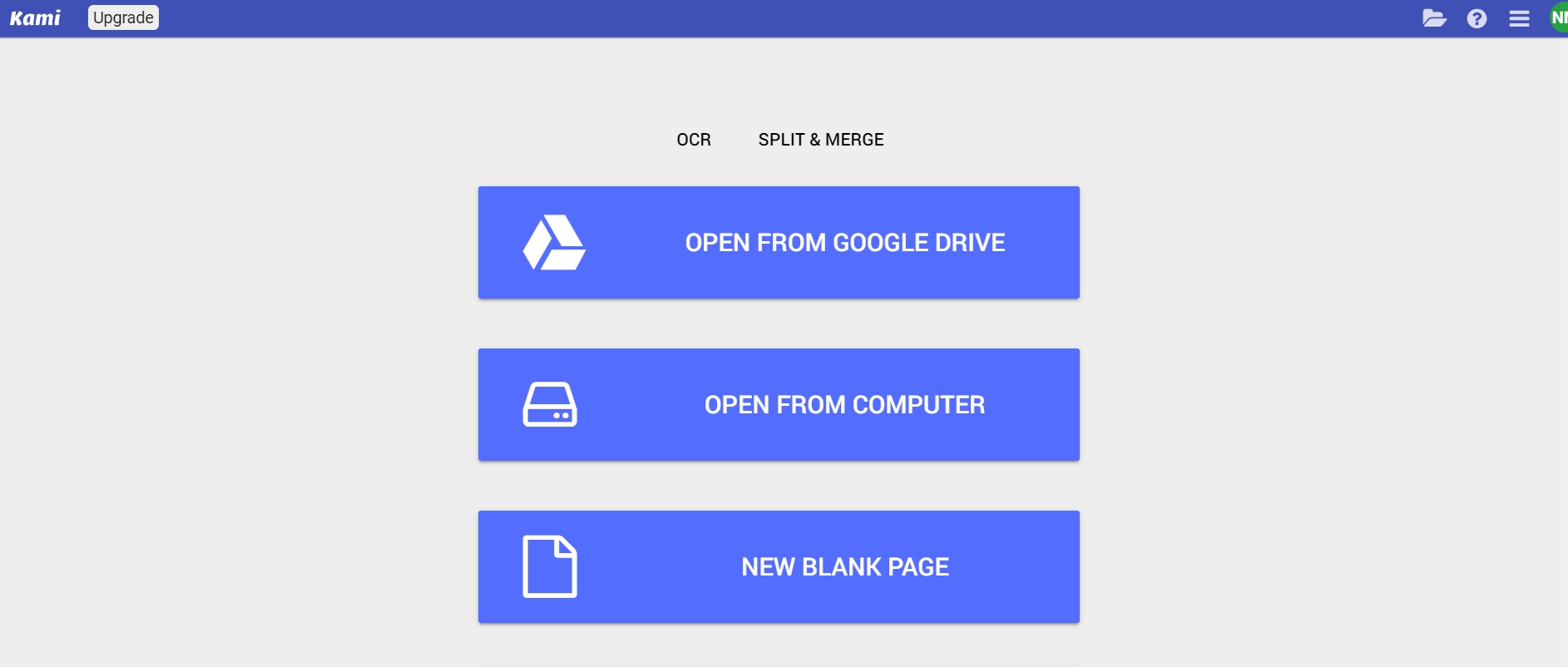
После того, как документ открылся, вы можете его переименовать и отправить студенту (показано на картинке ниже). Вот образец работы с одним из студентов: загруженный в Kami учебник Destination B2. Как только студент перейдет по ссылке, которую вы ему пришлете, ему нужно будет зайти через свой Google аккаунт, и вы сможете совместно работать в одном документе. Это особенно удобно с теми студентами, у кого, например, нет веб-камеры и вы с ними связываетесь через видеосвязь на телефоне (через мессенджеры, Skype или Zoom). Студент может открыть учебник или документ на своем компьютере и увидеть его “в полном размере”, а не в маленьком экране телефона через демонстрацию экрана.
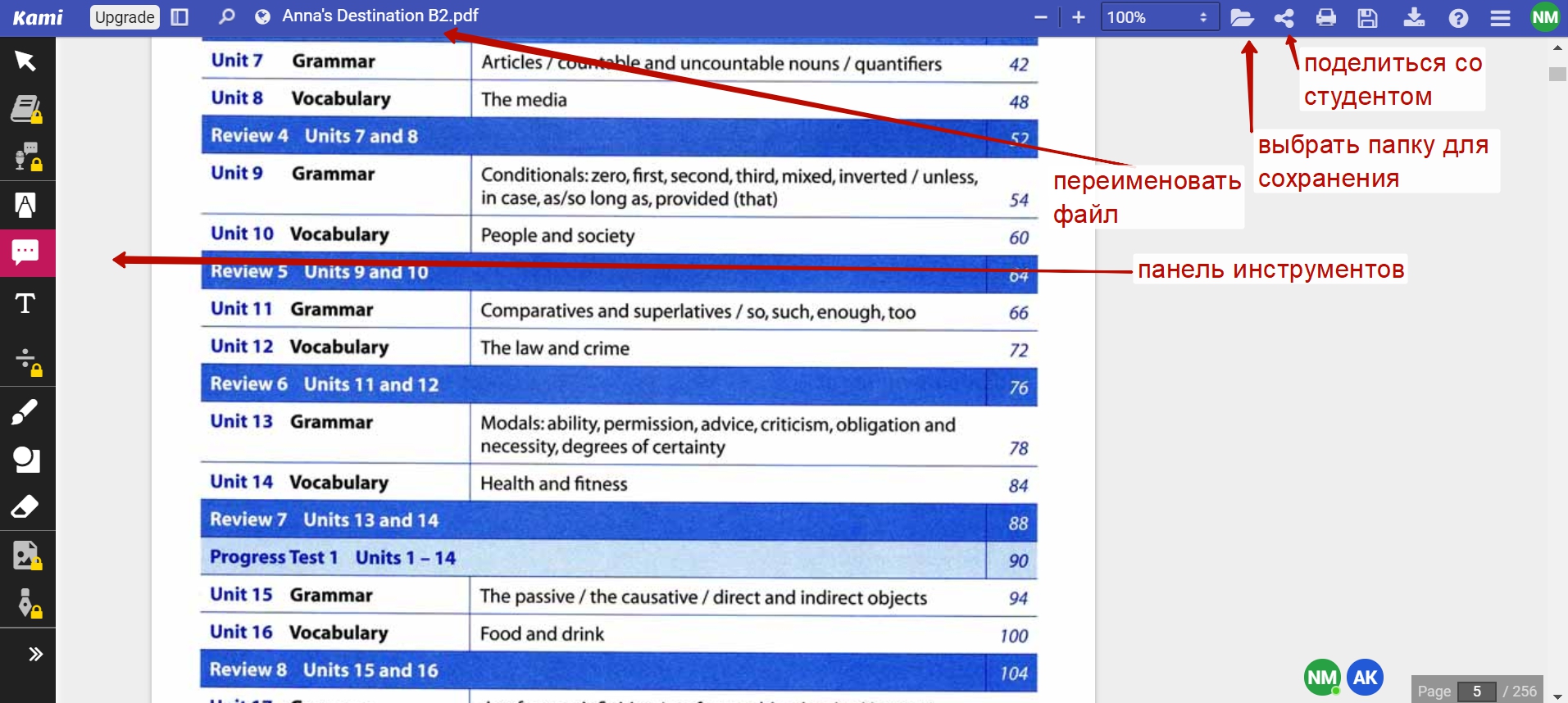
Слева на панели инструментов изображены все доступные инструменты. Те, которые обозначены замочком, не доступны на бесплатном тарифе. Тем не менее, бесплатных функции более чем достаточно, среди них: выделение, комментарии (только текстовые, голосовые — в платной версии), текст, карандаш (для рисования, например), фигуры (можно выделить что-то прямоугольником или кругом, или подчеркнуть линией), ластик (чтобы стереть что-то).
Раньше я экспериментировала, и занималась только с несколькими студентами через Kami, но сейчас перевела абсолютно всех в это приложение. Почему? Потому что все изменения сохраняются, и студент может просмотреть классную работу дома. Он может выполнить домашнее задание без всяких распечаток, а я могу увидеть, что он сделал, и прокомментировать.
А что есть в платной версии?
Во первых, открываются все функции на панели инструментов, недоступные в бесплатной версии. Например, вы можете оставлять голосовой комментарий к работе студента, или студент может оставлять голосовое сообщение (отвечая на вопросы) прямо в kami.
Во вторых, вы можете интегрировать Kami в Google Classroom, Canvas или Schoology. Если вы работаете с группой студентов, это просто must-have, поскольку значительно ускоряет процесс отправки домашнего задания и проверку его, да и в целом автоматизирует некоторые учебные процессы. Вы можете посмотреть видео о том, как интегрировать Kami в Google Classroom ниже. А если вы хотите “углубиться” в эту тему, доступен бесплатный вебинар.
https://www.youtube.com/watch?v=Kufgo2-IfRo
Также доступен ряд инструментов, таких как разбитие или объединение документов, голосовой набор, создание формул, электронная подпись и т.п.
Этот инструмент незаменим как для начинающих, так и опытных преподавателей. Если вы ищете, как организовать учебные материалы, как оптимизировать работу со студентами или компенсировать возможные недостатки онлайн обучения — Kami придет вам на помощь.






 Павел Усов
Павел Усов 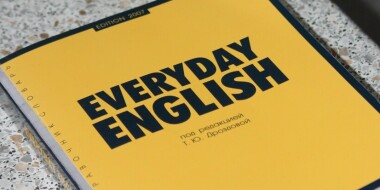
 Анна Тетерина
Анна Тетерина 
 Светлана Митина
Светлана Митина 
 Олеся Яресько
Олеся Яресько 
 Мария Цедрик
Мария Цедрик 
 Маргарита Аветисян
Маргарита Аветисян
А разве это все нельзя делать в том же миро?